Исправите избор датотека у мапи

- 4738
- 1061
- Moses Gerlach
Данас морамо стално радити са рачунаром, решавајући различита питања и радника и обичних. Сав рад са рачунаром заснован је на интеракцији са датотекама у једном или другом облику. Сваки је корисник суочио се са ситуацијом када је постало неопходно да брзо истакнете велику количину елемената у мапи. У овом чланку ћемо схватити како истовремено одабрати све датотеке у мапи или неколико датотека. Почнимо. Ићи!

Први начин је употреба уобичајеног поља за пражњење. Корисници прибегавају овој опцији најчешће. Довољно је затезање левог тастера миша и назначити правоугаоно поље. То је брзо и једноставно, међутим, врло неефикасно, ако требате да означите пуно елемената.
Друга опција ће бити корисна да би се разбацани неколико засебних елемената расутих током каталога. Након причвршћивања тастера ЦТРЛ на тастатури, означите сваки елемент одвојено. Да бисте изабрали блокове датотека, врло је прикладно за употребу тастера Схифт. Држећи га притисним, кликните на датотеку у мапи. Након тога, сва мапа која је претходила обележеним елементом биће додељена. Ова метода вам омогућава да брзо ухватите значајан број објеката. Имајте на уму да приликом повлачења ЦТРЛ и тастера Схифт не морате да држите.
Трећи приступ омогућава, уопште, без миша, користећи само тастатуру. У овом случају, већ ће помоћи и већ познати ЦТРЛ и Схифт тастери. Укључите дугме Цтрл, крените се око каталошких објеката помоћу стрелица на тастатури. Или прелив на жељени елемент, кликните Схифт. Резултат ће бити сличан горњој методи. Да бисте брзо означили све објекте у каталогу, користите ЦТРЛ + комбинацију кључеве.
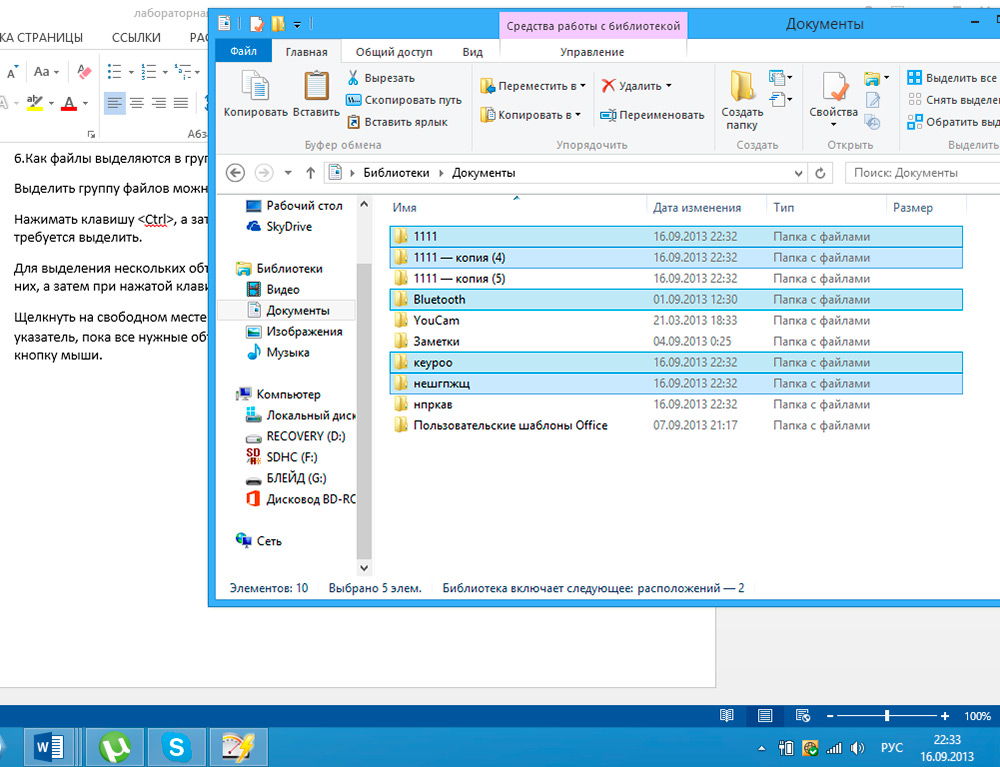
Четврта метода је већ нешто сложенија, међутим, то такође може пронаћи своју примену. У горњем десном углу прозора налази се посебна поље за претрагу у којој можете да унесете параметре по избору. На пример, да бисте видели све датотеке формата ".Докторе ", запиши" *.Докторе ". Ако желите да прикажете све елементе чија имена почињу са "А" и састоје се од четири слова, унесите "а???". Након што "проводник" приказује све објекте, према филтерима које сте навели, користите комбинацију ЦТРЛ +. У новим верзијама Виндовс оперативног система, могућности претраге су значајно проширене. У оперативном систему Виндовс 10 можете чак и да потражите фразу која садржи унутар документа. Такође, за такво филтрирање можете користити следеће тастере, поред горе наведеног:
- "Или". За приказивање елемената са једним од датих критеријума. На пример, или проверите извештај.
- "Не". Омогућава вам да прикажете све што не садржи наведену реч. (Не извештај).
Имајте на уму да у једној линији можете комбиновати кључеве једни другима, изводити на тај начин тачнији узорак.
Последњи, пети начин омогућава вам да бележите све предмете мапе свих неколико кликова. Постоји мала стрелица у десном врху прозора, поред потраге за претрагом, притиском на траку алата на којој ћете распоредити траку. Тамо ћете пронаћи тастере "Означи све" и "Уклони тастери за избор".
Овако можете лако да изаберете потребне датотеке у мапи. Користите најприкладнији начин за вас на основу задатка. Сада можете радити много ефикасније са датотекама, које ће у неким случајевима уштедјети пуно времена. Напишите коментаре да ли је чланак био користан за вас и постављајте питања о питањима о теми.

